Roundcubeというメール管理ツールでメールの送受信や確認が可能です。
マイページ(https://bt-web.com/mypage) > サイト編集 > メールアカウント管理 > ログイン、
もしくは「お客様の購入されたドメイン/roundcube/」というURL(例:https://bt-web.com/roundcube/)にアクセスし、
作成したメールアドレスとパスワードでログインいただければ確認ができます。
BT-webで作成したメールアドレス、パスワードです。ユーザー名には、@以下のドメインも含めたメールアドレス(例:yamada@bt-web.co.jp)をご記入ください。
マイページ(https://bt-web.com/mypage) > サイト編集 > メールアカウント管理 でパスワードを忘れたメールアドレスで「変更」をクリックしてください。
パスワードを再設定いただけます。
今お使いのメールアカウントから一度ログアウトし、新しいパスワードで再度ログインしてお試しください。
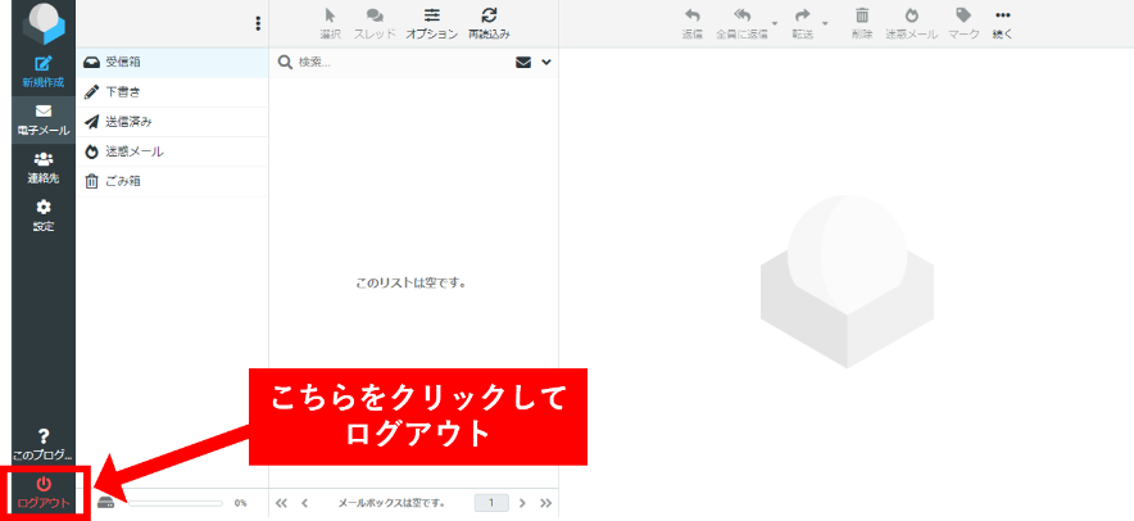
ご契約済みのお客様は、BT-webの『メールアカウント管理』でメールアドレスを作成いただけます。
作成したメールアドレスとパスワードを社員様にご共有ください。
「お客様の購入されたドメイン/roundcube/」というURL(例:https://bt-web.com/roundcube/)にアクセスすると、ログインいただけます。
左のメニューの「設定」から、定型文を追加できます。
設定>回答>作成 で名前と定型文本文を入力し「保存」。
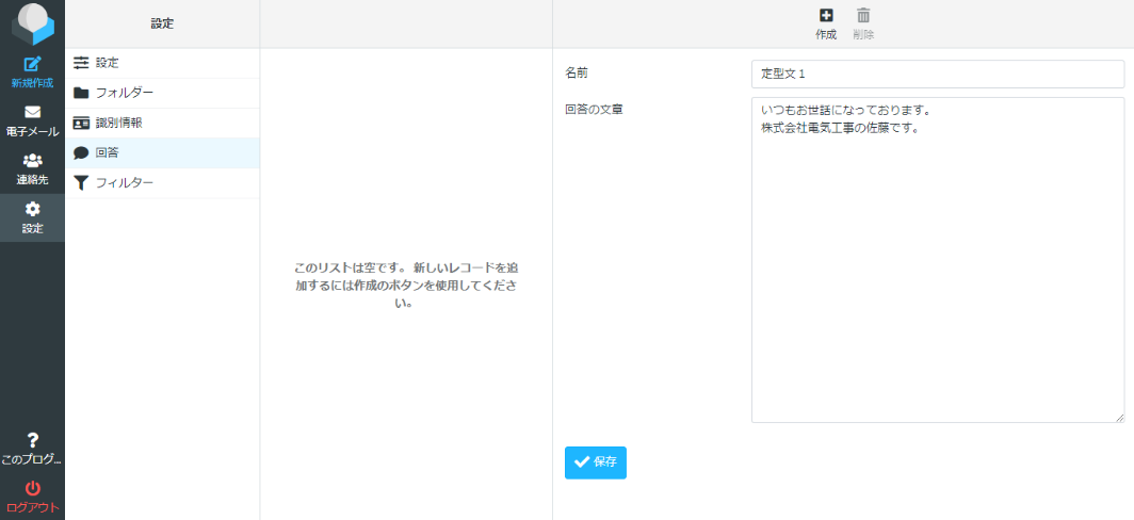
作成した定型文を使用する際は、
左のメニューの新規作成>回答>作成した定型文を選択 すると新規メールの本文に反映されます。
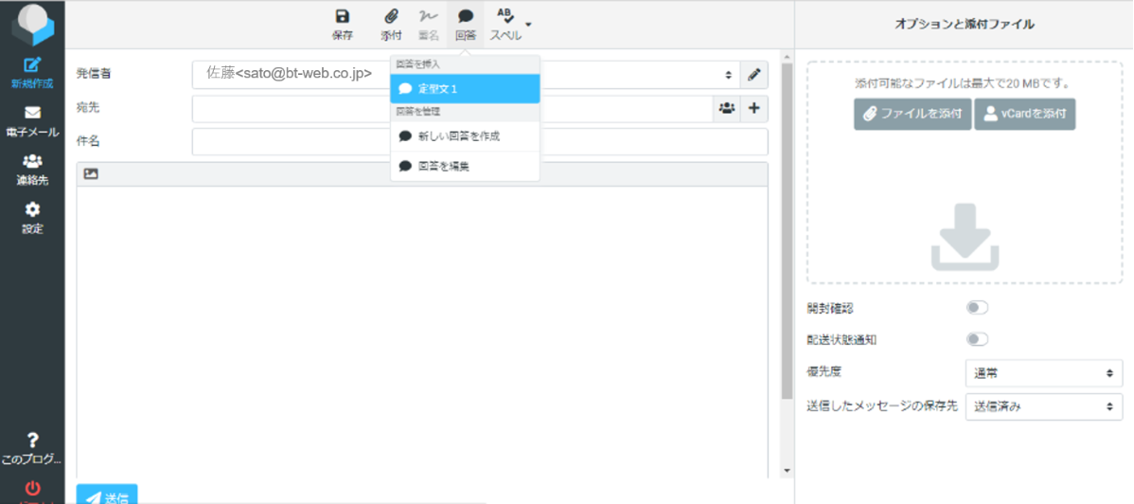
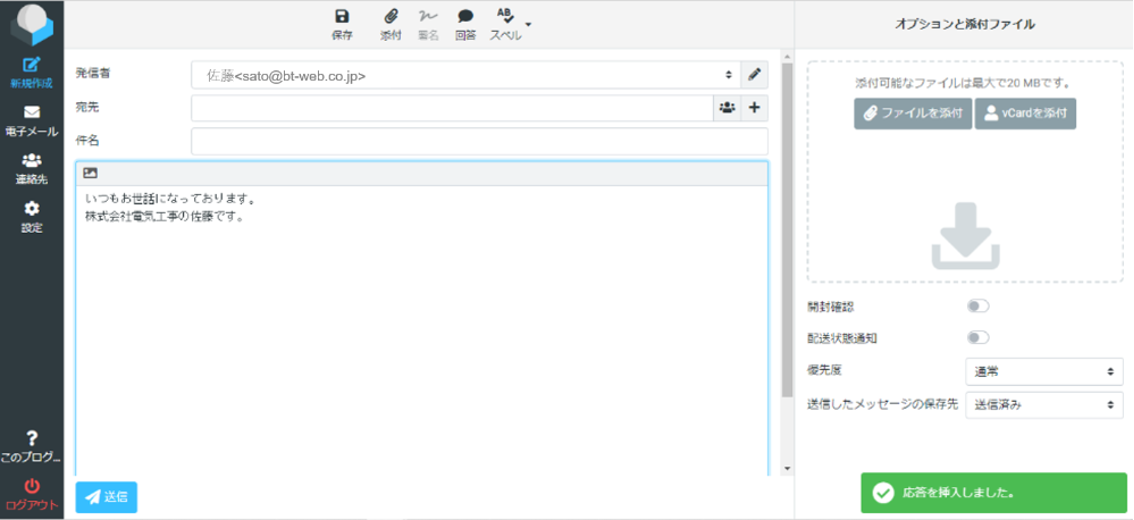
可能です。
左のメニューの「電子メール」をクリックし、メールアドレスの右にある  をクリックし、
をクリックし、
「フォルダーを管理」を選択してください。
右上部にある「作成」から、フォルダー名、親のフォルダーを入力し、「保存」。
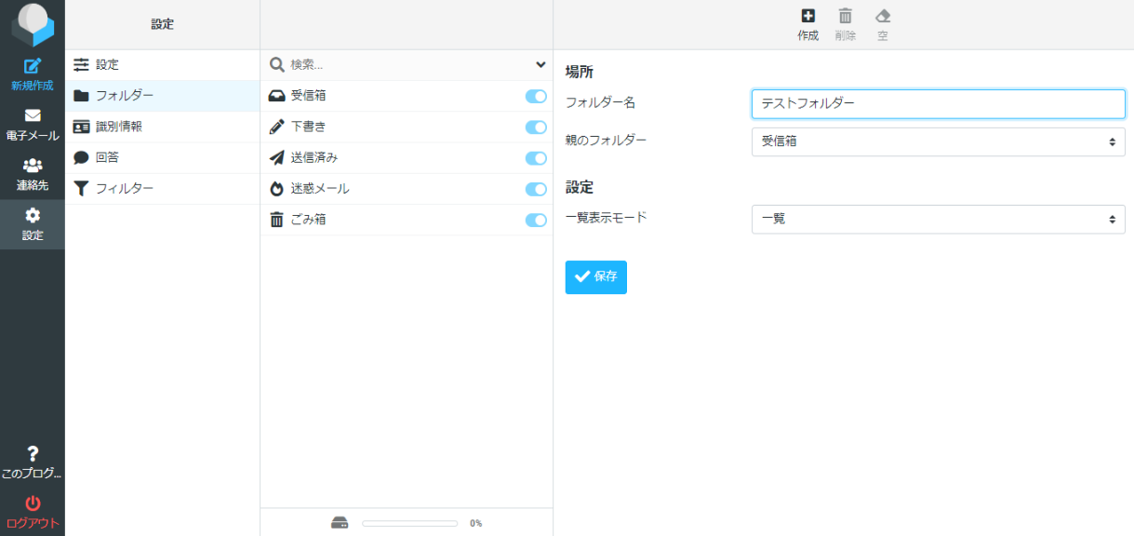
作成したフォルダーが表示されます。
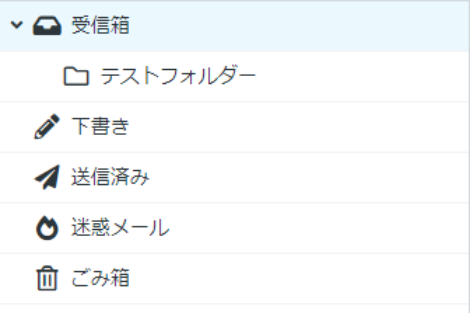
左のメニューの「設定」から自動返信の設定が出来ます。
設定>フィルター>作成 で、「スコープ」:すべてのメッセージ 「操作」:メッセージを返信 を選択し、
本文や件名など入力し、「保存」を押すと設定が完了します。
「フィルターは有効」が  になっていることをご確認ください。
になっていることをご確認ください。
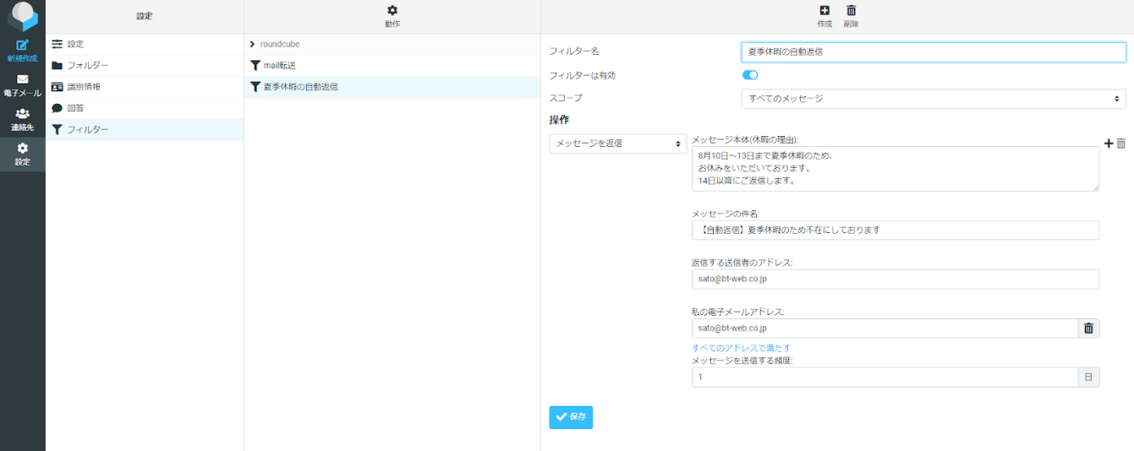
上記のように設定すると、届いたメールに対して以下のメールが自動で返信されます。
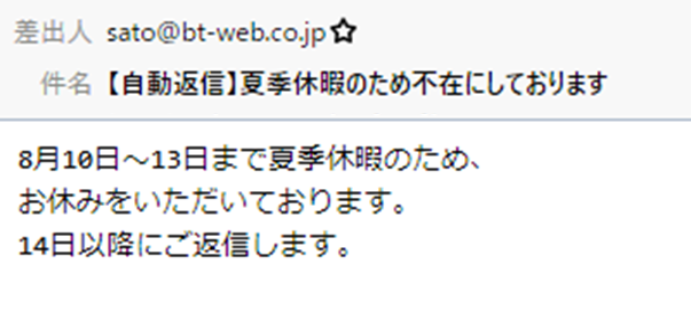
自動返信を停止したい場合は、「フィルターは有効」の  を
を  に変更してください。
に変更してください。
左のメニューの「設定」から自動返信の設定が出来ます。
設定>フィルター>作成 で、「スコープ」:すべてのメッセージ 「操作」:次のメッセージのコピーを送信
を選択、メールを受信したいメールアドレスを入力し
「保存」を押すと設定が完了します。「フィルターは有効」が  になっていることをご確認ください。
になっていることをご確認ください。
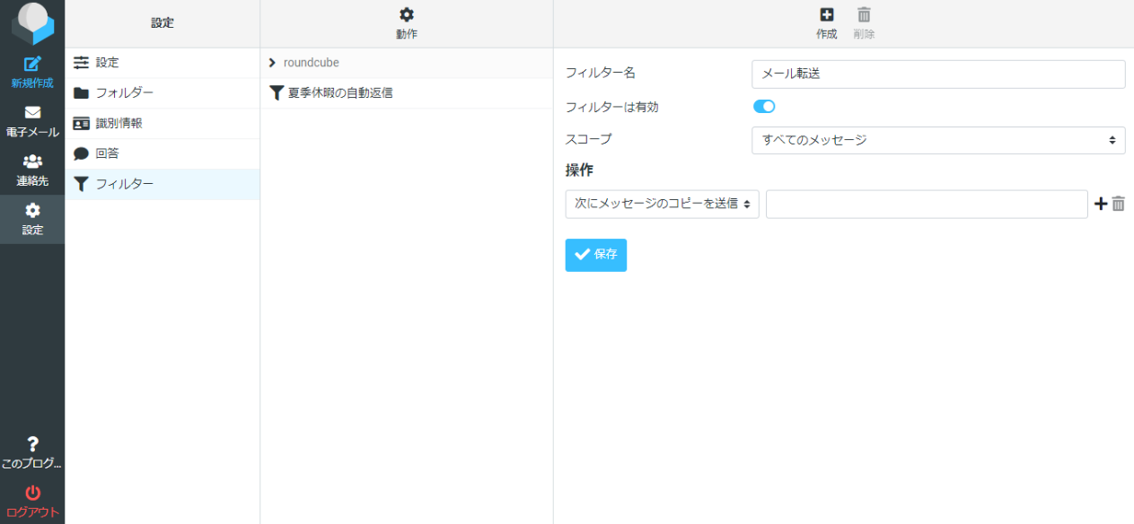
上記の設定で、設定したメールアドレスにメールが転送されます。
「操作」で 次のメールアドレスに転送 を選択すると、Roundcube側にはメールが残りませんのでご注意ください。
転送を停止したい場合は、「フィルターは有効」の  を
を  に変更してください。
に変更してください。